Windows Update 1809 (Ekim güncellemesi) birçokları için o kadar sorunluydu ki, Microsoft bir süreliğine bunu durdurmak zorunda kaldı. Kullanıcılar tarafından bildirilen birçok sorundan biri şuydu:
Windows 10 Ekim 2018 Güncellemesinden Sonra Ses Kaybı
Sebep olmak
Sorunun ardındaki birincil neden, Windows Update 1809'un yüklendiği sistemin sistem dosyalarını bozması ve bunun da ses sürücülerini etkilemesidir.
Microsoft, sesle ilgili sorunun çözülmesine yardımcı olmak için başka bir KB4468550 güncelleştirmesi yayımladı, ancak sistem dosyaları zaten bozulmuşsa, bunların düzeltilmesi gerekir.
Windows'u güncellemekten başka, aşağıdaki çözümler yardımcı olacaktır:
1] Ses sürücülerini yeniden yükleyin (mümkünse)
2] SFC taraması
3] Windows'un önceki yapısına geri dönün
4] Sistem Geri Yükleme
1. Çözüm] Ses sürücülerini yeniden yükleyin (mümkünse)
Ses sürücüleri aşağıdaki gibi yeniden yüklenebilir:
1] Çalıştır penceresini açmak için Win + R tuşlarına basın ve komutu yazın devmgmt.msc. Aygıt Yöneticisini açmak için Enter'a basın.

2] Ses girişleri ve çıkışları listesini genişletin.
3] Sağ tıklayın ve ses cihazlarının her biri için Sürücü Yazılımını Güncelle'yi seçin.
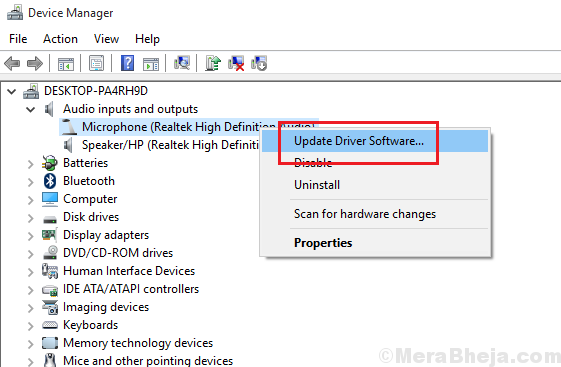
4] Ayrıca sürücüleri kaldırmayı (sağ tıklama >> Aygıtı kaldır) ve sistemi yeniden başlatmayı düşünebilirsiniz. Sürücüler otomatik olarak yeniden yüklenir.
Ancak sürücü bozuksa veya ilgili dosya eksikse bu iş o kadar kolay olmayabilir.
Çözüm 2] SFC taraması
Bu sorunun sistemdeki eksik dosyalardan kaynaklanması durumunda, bir SFC taraması yardımcı olabilir. Burada SFC taraması için prosedür.

3. Çözüm] Windows'un önceki yapısına geri dönün
Windows 1809 güncellemesinin zahmetli olduğu bilindiğinden, kararlı bir sürüm başlatılana ve kullanıcılar bunun sorunsuz olduğunu onaylayana kadar önceki derlemeye geri dönmek iyi bir fikir olacaktır.
1] SHIFT düğmesini basılı tutarak, Başlat >> Güç >> Yeniden Başlat.

2] Sistem, Gelişmiş seçeneklerde yeniden başlatılacaktır.
3] Sorun Gider >> Gelişmiş modu seçin.

4] Önceki sürüme geri dön öğesini seçin.
Çözüm 4] Sistem Geri Yükleme
Sistemi geri yüklemek, kaybolan dosyaları geri getirmeye yardımcı olabilir. İşte aynı prosedür:
1] Denetim Masası >> Kurtarma >> Sistem Geri Yükleme'yi açın.

2] Sistem Geri Yükleme işlemini çalıştırın. Geri yükleme noktasını seçmenizi ve ardından geri yükleme noktasını onaylamanızı isteyecektir.

3] Tamamlandığında sistemi yeniden başlatın ve soruna yardımcı olup olmadığını kontrol edin.


